- Autor Abigail Brown [email protected].
- Public 2023-12-17 06:58.
- Última modificação 2025-01-24 12:20.
O que saber
- Vá para read.amazon.com e faça login usando seus detalhes de login da Amazon. Clique para ler qualquer livro da sua biblioteca.
- Comprar um livro Kindle: Selecione Kindle Store e escolha um livro. Em Entregar para, selecione Kindle Cloud Reader e conclua sua compra.
- Excluir um livro: Faça login na sua conta Amazon e selecione Contas e listas > Seu conteúdo e dispositivos. Selecione Excluir para remover um livro.
Este artigo explica como comprar, ler e excluir um livro Kindle usando o aplicativo da web Amazon Kindle Cloud Reader. Com este método, é possível ler um livro Kindle sem um dispositivo Kindle ou o aplicativo móvel oficial Kindle.
Como configurar o Kindle Cloud Reader
O Kindle Cloud Reader conecta-se à sua conta regular da Amazon. Se você tiver uma conta Amazon, não há necessidade de criar uma nova, a menos que você queira ter uma separada exclusivamente para comprar e ler livros Kindle.
Para criar uma nova conta Amazon, acesse Amazon.com. Se você estiver visitando a partir da Web para computador, passe o cursor sobre a opção de menu Conta e listas no canto superior direito e selecione Comece aquiabaixo do botão amarelo Entrar. Insira seus dados nos campos indicados para criar sua conta.
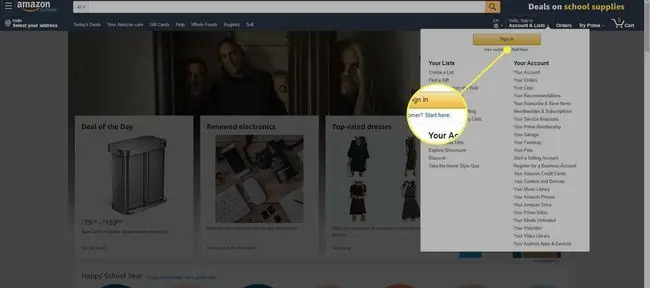
Se você estiver acessando a partir da web móvel em um smartphone ou tablet, selecione o ícone de menu (indicado por três linhas horizontais no canto superior esquerdo) e escolha Conta> Crie uma conta e insira seus dados.
Amazon envia a você uma confirmação de texto para concluir a configuração da conta.
Como acessar o Kindle Cloud Reader
Para acessar o Kindle Cloud Reader, abra o navegador da Web de sua preferência, acesse read.amazon.com e insira os detalhes de login da sua conta Amazon.
Se você tiver problemas para acessar o Kindle Cloud Reader, talvez seja necessário atualizar ou alterar o navegador da web. De acordo com a Amazon, o Kindle Cloud Reader funciona em todos os principais navegadores da web, incluindo Google Chrome, Mozilla Firefox, Microsoft Edge e Safari.
Se você fizer login com uma conta da Amazon onde comprou livros Kindle antes, esses livros serão exibidos em sua biblioteca do Kindle Cloud Reader. Se esta for a primeira vez que você acessa o Kindle Cloud Reader, ele pode perguntar se você deseja ativar a leitura offline, o que é útil quando você não está na Internet.
Sua biblioteca exibe a capa, título e autor de cada livro. Os livros que você abriu mais recentemente são listados primeiro.
Como adicionar livros Kindle ao Kindle Cloud Reader
Se sua biblioteca do Kindle Cloud Reader estiver vazia, é hora de comprar seu primeiro e-book Kindle.
-
Selecione o botão Kindle Store no canto superior direito para ver quais livros são populares ou pesquise um título específico.

Image -
Ao comprar seu primeiro livro, certifique-se de que a opção Kindle Edition esteja selecionada.

Image -
Antes de fazer uma compra, procure a opção Entregar para abaixo do botão de compra e use o menu suspenso para selecionar Kindle Cloud Reader.

Image - Agora você está pronto para fazer a compra. Seu novo livro Kindle deve aparecer no aplicativo Kindle Cloud Reader logo após a conclusão da compra.
Se você usa o Amazon Prime, também deve ter acesso ao Amazon Prime Reading, que permite ler milhares de livros gratuitamente.
Como ler livros com o Kindle Cloud Reader
Para ler um livro Kindle em sua biblioteca Kindle Cloud Reader, selecione um título para abri-lo. Se você parar de ler, o Kindle Cloud Reader irá automaticamente para a página de onde você parou na próxima vez que você abrir o livro.
Durante a leitura, os menus superior e inferior desaparecem para que você possa ver apenas o conteúdo do livro. No entanto, você pode mover o cursor ou tocar no dispositivo próximo à parte superior ou inferior da tela para que esses menus reapareçam.
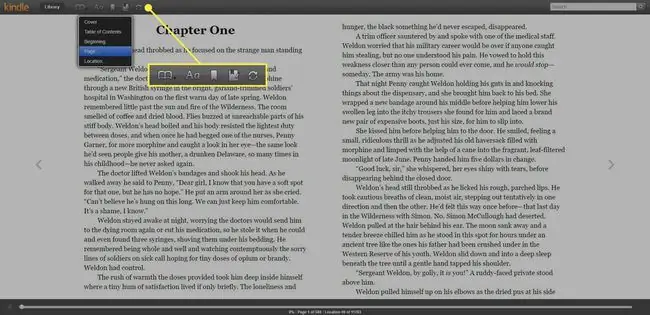
No menu superior, você tem várias opções para tornar sua experiência de leitura ainda melhor:
- Vá para o menu (ícone de livro aberto): Veja a capa do livro ou vá para o índice, o início, uma página específica ou um local específico.
- Ver configurações (ícone da letra A maiúscula e minúscula): Personalize o tamanho da fonte, margens, tema de cores, número de colunas de leitura e visibilidade do local de leitura.
- Alternar marcador (ícone de marcador): Coloque um marcador em qualquer página.
- Mostrar notas e marcas (ícone do bloco de notas): Visualize todas as páginas marcadas, texto realçado e notas adicionadas. Você pode destacar o texto ou adicionar uma nota usando o cursor para selecionar o texto. Aparece uma opção de destaque e nota.
- Synchronize (ícone de setas circulares): Sincronize sua atividade de leitura em sua conta para que, ao acessar em outro dispositivo, tudo esteja atualizado.
O menu inferior mostra a localização do seu livro e um valor percentual de quanta leitura você concluiu com base em onde você está. Você também pode arrastar seu ponto ao longo da escala de localização para rolar rapidamente para frente e para trás em um livro.
Para virar as páginas, use as setas que aparecem em cada página ou role como faria em qualquer outro navegador. Use o trackpad em um laptop, a roda de rolagem em um mouse ou o touchpad em um dispositivo móvel.
Como gerenciar sua biblioteca do Kindle Cloud Reader
Você pode visualizar e gerenciar sua biblioteca de algumas maneiras. Você pode aproveitar as configurações para tornar a experiência geral mais fácil e conveniente.
Use os botões Grid View ou List View para ver seus livros de duas maneiras. Na exibição de grade, use a escala de tamanho da capa no lado direito para tornar cada título menor ou maior.
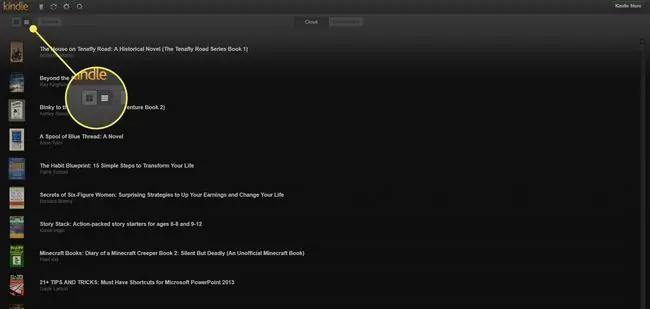
O botão Recente permite classificar livros por Recente, Autor ou Título. Selecione o botão notepad para ver suas notas e destaques. Sincronize tudo em sua conta selecionando o botão setas circulares. Acesse suas configurações selecionando o botão gear e procure um livro selecionando o botão lupa.
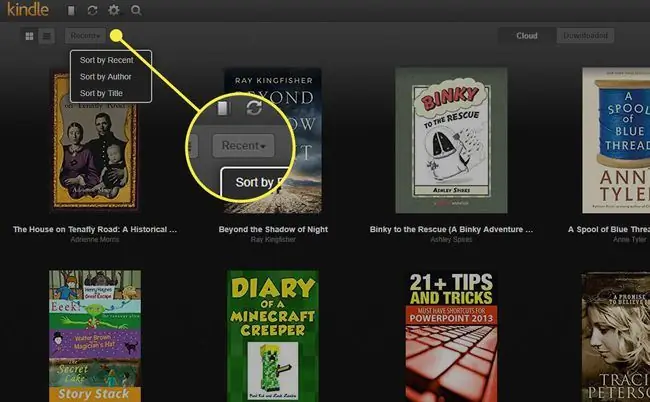
Como excluir livros do Kindle Cloud Reader
À medida que você adquire mais livros e sua biblioteca cresce, você pode excluir os livros que não deseja mais manter sua biblioteca do Kindle Cloud Reader limpa e organizada. Você não pode excluir livros do Kindle Cloud Reader.
- Para excluir livros, faça login em sua conta na Amazon.
-
Passe o cursor sobre Contas e Listas e selecione Seu Conteúdo e Dispositivos no menu suspenso.

Image -
É mostrada uma lista dos livros em sua conta. Para excluir um livro, marque a caixa de seleção ao lado do livro e escolha Delete.

Image -
Quando você exclui os livros que não deseja, eles desaparecem do Kindle Cloud Reader.
A exclusão de um livro Kindle não pode ser desfeita. Você deve recomprar um título se decidir que o quer de volta.
Os benefícios de usar o Kindle Cloud Reader
Além de oferecer uma maneira rápida e conveniente de ler livros Kindle, o Kindle Cloud Reader oferece outros benefícios. Aqui estão algumas vantagens que você pode esperar ao usar o Kindle Cloud Reader regularmente como uma ferramenta de leitura:
- Os livros são adicionados automaticamente ao seu aplicativo da web Kindle Cloud Reader toda vez que você compra um novo na Amazon (somente na versão Kindle).
- Uma experiência de leitura limpa, nítida e de alta qualidade é semelhante à leitura de um livro real.
- Modo offline para leitura quando estiver viajando ou em um local sem conexão com a internet.
- O aplicativo da web sincroniza seus livros e atividades de leitura em toda a sua conta e dispositivos compatíveis.
- Ferramentas extras para personalizar sua experiência de leitura, como marcadores, realce de texto e notas correspondentes a páginas ou seções específicas.
- Economize espaço em sua casa não tendo que guardar livros físicos.
- Dinheiro economizado, pois os e-books costumam ser mais baratos do que os de capa dura ou brochura.
- Reduz o consumo de papel, optando pelos livros digitais em detrimento dos físicos.
O que você não pode fazer com o Kindle Cloud Reader
Kindle Cloud Reader é uma versão simplificada do aplicativo oficial do Kindle. Um dos principais benefícios disponíveis no aplicativo Kindle, mas não no Kindle Cloud Reader, é criar coleções para categorizar livros, o que mantém sua biblioteca organizada à medida que cresce.
Você pode criar coleções a partir do aplicativo Kindle usando o menu suspenso principal do aplicativo ou em sua conta Amazon em Conta e listas > Gerencie seu conteúdo e Dispositivos O Kindle Cloud Reader não é compatível com o recurso de coleções, portanto, você não pode visualizar os arquivos criados por meio do aplicativo Kindle ou em sua conta da Amazon.
Mesmo que o Kindle Cloud Reader não suporte coleções, o aplicativo da web ainda lista todos os seus livros. Esses livros são catalogados juntos em sua biblioteca como uma lista abrangente.






